Excel'de kelimeler arasına kısa çizgi nasıl eklenir?
Excel'de bir hücre içindeki kelimeler genellikle boşluklarla ayrılır. Ancak, bazı durumlarda kelimeleri ayırmak için boşluk yerine kısa çizgi kullanmak isteyebilirsiniz; aşağıdaki ekran görüntüsünde olduğu gibi. Örneğin, ürün kodlarının biçimini standart hale getirmek, daha okunabilir tanımlayıcılar oluşturmak veya veri içe/dışa aktarma için biçim gereksinimlerine uymak gerekebilir. Hücreleri tek tek elle düzenleyerek kısa çizgi eklemek, özellikle büyük veri kümelerinde oldukça zaman alıcı ve hataya açık olabilir. Bu makalede, Excel'de kelimeler arasına kısa çizgi eklemeyi daha hızlı ve kolay hale getiren çeşitli pratik yöntemler detaylı olarak açıklanmıştır; böylece zamandan tasarruf eder ve olası hataları en aza indirirsiniz.
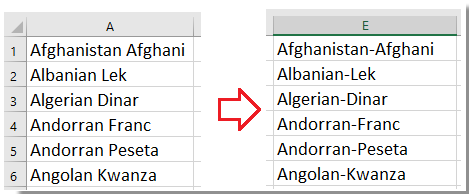
Metni Sütunlara Böl ve formül ile kelimeler arasına kısa çizgi ekleme
Excel'deki Metni Sütunlara Böl özelliği, hücre içeriğini boşluk gibi ayraçlara göre ayrı sütunlara bölebilir. Böldükten sonra, kelimeleri kısa çizgi ile birleştirmek için bir formül kullanabilirsiniz. Bu yöntem, verileriniz tutarlı aralıklara sahip kelime gruplarından oluştuğunda oldukça faydalıdır.
Uygulanabilir Senaryolar: Her hücrede boşluklarla ayrılmış kelimeler varsa ve bu boşlukların yerine kısa çizgi eklemek istiyorsanız bu çözümü kullanın. Hücredeki kelime sayısı sabitse yöntem oldukça kolaydır. Ancak verilerdeki kelime sayısı farklılık gösteriyorsa, böldükten sonra formülleri manuel olarak düzenlemeniz gerekebilir.
İpuçları: İşleme başlamadan önce orijinal verinizi daha sonra geri dönebilmek için yedek bir sayfaya kopyalamanız önerilir. Verileri birden fazla sütuna bölerken, seçiminizin sağındaki sütunlardaki mevcut verilerin üzerine yazılabileceğini göz önünde bulundurun.
1. Kelimeler arasına kısa çizgi eklemek istediğiniz hücre listesini seçin, ardından tıklayın Veri > Metni Sütunlara Böl. Bkz. ekran görüntüsü:
2. Metni Sütunlara Dönüştürme Sihirbazıilk adımında, Ayraçlı seçeneğini seçin ve İleri >tıklayın.2. adımda, Boşluk kutusunu Ayraçlarbölümünde işaretleyin. Bkz. ekran görüntüsü:
3. İleri > ile sonraki adıma geçin ve sihirbazın son adımına gelin. Hedef kutusuna bölünmüş verilerin görünmesini istediğiniz yeri belirtin (örneğin, bir sonraki boş sütunu seçebilirsiniz). Bkz. ekran görüntüsü:
4. Son diyerek verilerinizi ayrı sütunlara bölün. Ardından kelimeleri kısa çizgiyle birleştirmek için, böldüğünüz verilerin hemen yanındaki boş bir hücreye aşağıdaki formülü yazın (örneğin, kelimeleriniz artık C1 ve D1 sütunlarında ise): =C1&"-"&D1. Birden fazla kelime varsa hücre başvurularını ihtiyaca göre ayarlayın. İkiden fazla parça için örneğin şu şekilde kullanın: =C1&"-"&D1&"-"&E1 üç kelime varsa. Formülü ilgili satırlara uygulamak için oto doldurma tutamacını aşağıya sürükleyin. Bkz. ekran görüntüsü:
Dikkat Edilmesi Gerekenler: Birleştirme işleminden sonra, verileri kopyalayıp Yapıştır Değerler seçeneğini kullanarak formülleri gerçek metinle değiştirebilir ve içerikleri düzenlemeye devam edebilirsiniz.
Bul ve Değiştir ile kelimeler arasına kısa çizgi ekleme
Excel'deki Bul ve Değiştir özelliği, seçilen aralık içerisinde tüm boşlukları kısa çizgi ile değiştirmek için son derece verimli bir yöntem sunar. Bu çözüm, tek işlem olarak boşlukların kısa çizgiye çevrilmesi gereken büyük veri hacimlerinde hızlı kullanım için idealdir.
Uygulanabilir Senaryolar: Her kelime arasındaki boşluğun kısa çizgi ile değiştirilmesi yeterli olduğunda ve hücredeki içeriğin daha karmaşık bir işleme gerek duymadığı durumlarda bu yöntemi kullanabilirsiniz. Kelimeler zaten boşluklarla ayrılmışsa, hızlı ve kolay bir şekilde sonuç alırsınız.
İpucu: Orijinal veriyi korumanız gerekiyorsa, işlemi yapmadan önce veriyi yeni bir sütuna kopyalayın. Ayrıca, birden fazla boşluk olup olmadığını kontrol edin; çünkü bunlar değiştirdikten sonra çift kısa çizgiye dönüşür ve bu durumu önceden temizlemeniz gerekir.
1. İşlem yapmak istediğiniz hücre aralığını seçin, ardından Bul ve Değiştir iletişim kutusunu açmak için Ctrl + H tuşlarına basın.
2. Açılan kutuda, Değiştir sekmesine geçin ve tek bir boşluk (boşluk tuşunu kullanın) Bulunacak metin alanına, ve kısa çizgi (-) de Değiştirilecek metin alanına yazın. Bkz. ekran görüntüsü:
3. Tümünü Değiştirdiyerek işlemi başlatın. Karşınıza kaç adet değişiklik yapıldığına dair bir ileti kutusu çıkacaktır. Tamam diyerek kutuyu kapatın. Sonuç olarak, seçtiğiniz verideki kelimeler arasındaki tüm boşluklar kısa çizgiyle değiştirilecektir. Bkz. ekran görüntüsü:
4. Bul ve Değiştir iletişim kutusunu kapatın.
Hata Bildirimi: Seçiminizde boşlukların değiştirilmemesi gereken bir veri olmadığından emin olun, aksi takdirde istenmeyen biçim değişiklikleri meydana gelebilir.
Kutools for Excel ile kelimeler arasına kısa çizgi ekleme
Verinizde kelimeler arasında boşluk yoksa ve metinleri arka arkaya birleştirilmiş şekilde (ör. her kelime büyük harfle başlıyor: “MyExcelSheet”) içeriyorsa, klasik Bul ve Değiştir ya da Metni Sütunlara Böl yöntemleri doğrudan işe yaramaz. Bu durumlarda, Kutools for Excel eklentisi kolay kullanımlı araçlarıyla son derece hızlı çözüm sunar.
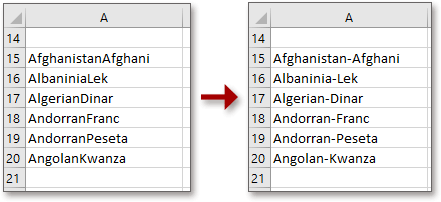
Kutools for Excel ile Metin Ekle aracını kullanarak her büyük harfin önüne kısa çizgi ekleyebilirsiniz. Ardından, her hücrede istenmeyen baştaki kısa çizgiyi kaldırmak için Belirli bir konumda karakterleri kaldır aracından faydalanabilirsiniz. Bu yöntem özellikle “camel case” veya “Pascal case” biçimindeki dizileri (örneğin “ThisIsAName”ı “This-Is-A-Name”e dönüştürmek gibi) düzenlerken etkilidir.
Artıları: Karmaşık formüllere veya elle düzenlemeye gerek yoktur. Özellikle farklı uzunluk ve yapıda kelimeleri içeren verilerde işlemi büyük ölçüde hızlandırır.
Dikkat Edilmesi Gerekenler: Metin Ekle ileti kutusundaki önizlemeyi, büyük veri kümesine uygulamadan önce mutlaka kontrol edin. Sonuçları anında görebilir ve gerekirse Geri Al (Ctrl+Z) kullanabilirsiniz.
1. Kısa çizgi ekleyeceğiniz veri aralığını seçin, ardından şu adımları izleyin: Kutools > Metin > Metin Ekle. Bkz. ekran görüntüsü:
2. Metin Ekle ileti kutusunda, – (kısa çizgi) Metin kutusuna yazın. Gelişmişseçeneğini işaretleyin ve Büyük harflerden önceseçeneğini açılır listeden seçin. Bkz. ekran görüntüsü:
3. Tamam. Artık seçiminizdeki her büyük harfin başına kısa çizgi eklenecek. Başta fazladan eklenmiş kısa çizgiyi kaldırmak için şu adımları izleyin: Kutools > Metin > Belirli bir konumda karakterleri kaldır. Bkz. ekran görüntüsü:
4. Belirli bir konumda karakterleri kaldır kutusunda, 1 dilediğiniz değeri Sayılar kutusuna girin ve Soldan Başla altından Konumseçeneğini işaretleyin ve işlemi onaylayın. Bkz. ekran görüntüsü:
5. Tamam diyerek işlemi tamamlayın. Sonuç olarak artık kelimeler arasında yalnızca kısa çizgi olacaktır.
Sorun Giderme: Sonuç beklenmedikse, seçiminizde kısa çizgi eklenmesini istemediğiniz ekstra büyük harfler olmadığından emin olun ya da araçları uygulamadan önce verinizin daha temiz olmasına dikkat edin.
Kutools for Excel kullanarak kelimeler arasına kısa çizgi ekleme – Demo
VBA makrosu ile kelimeler arasına veya büyük harflerden önce kısa çizgi ekleme
Excel'de makro kullanmayı bilenler için, özelleştirilmiş bir VBA betiği; aralarında boşluk olan kelimelere otomatik olarak kısa çizgi eklemek veya ayraç olmadan birleşik kelimelerde her büyük harften önce kısa çizgi eklemek için oldukça etkili bir yöntem sağlar. Bu yöntem, özellikle büyük çalışma sayfalarında tekrarlayan işlemler veya daha hassas/kural tabanlı biçimlendirme yapmak istediğinizde çok değerlidir.
Uygulanabilir Senaryolar: Büyük/küçük harflerle ayrılmış (ör. "MyAccountNumber" → "My-Account-Number") birleştirilmiş metinlerde kelime başlarına kısa çizgi eklemek istediğinizde ya da işlemleri çoklu aralıklarda otomatik uygulamak için bu çözüm uygundur. Dahili özelliklerden farklı olarak, bir makro özel kelime ayırıcısı mantığına, toplu işleme veya yeni verileri tekrar makroyu çalıştırarak düzenlemeye olanak tanır.
Artı ve Eksi Yönleri: Bu çözüm tekrarlanabilir ve özelleştirilebilir olsa da makro kullanımını gerektirir; bazı ortamlarda güvenlik ayarları nedeniyle devre dışı bırakılmış olabilir. Yeni makroları çalıştırmadan önce her zaman çalışma kitabınızı kaydedin.
Sorun Giderme: "Makrolar devre dışı" uyarısıyla karşılaşırsanız, gerekli izinlerinizi kontrol edin ve dosyanızın makro etkin biçimde (*.xlsm) kaydedildiğine emin olun.
Nasıl kullanılır:
1. Geliştirici > Visual Basic'e tıklayın. Microsoft Visual Basic for Applications penceresinde, Ekle > Modül seçin ve aşağıdaki kodu Modül paneline yapıştırın:
Sub InsertHyphensInSelection()
Dim rng As Range
Dim cell As Range
Dim txt As String
Dim i As Integer
Dim newTxt As String
On Error Resume Next
xTitleId = "KutoolsforExcel"
If TypeName(Selection) <> "Range" Then Exit Sub
Set rng = Application.InputBox("Select cells to insert hyphens:", xTitleId, Selection.Address, Type:=8)
For Each cell In rng
If Not IsEmpty(cell.Value) Then
txt = cell.Value
' Option1: Replace spaces with hyphens
If InStr(txt, " ") > 0 Then
cell.Value = Replace(txt, " ", "-")
Else
' Option2: Insert hyphens before uppercase letters (except the first character)
newTxt = Left(txt, 1)
For i = 2 To Len(txt)
If Mid(txt, i, 1) Like "[A-Z]" Then
newTxt = newTxt & "-" & Mid(txt, i, 1)
Else
newTxt = newTxt & Mid(txt, i, 1)
End If
Next i
cell.Value = newTxt
End If
End If
Next cell
End Sub2. VBA düzenleyicisini kapatın. Makroyu çalıştırmak için tekrar Excel'e geçin, işlenecek hücre aralığını seçin ve F5 tuşuna basın veya Çalıştır'a tıklayın.
- Bir hücrede boşluk varsa, tüm boşluklar kısa çizgiyle değiştirilecektir.
- Boşluk yoksa (yani birleştirilmiş kelime ise), ilk kelime hariç her büyük harfin önüne kısa çizgi eklenir.
Parametre Notu: Makro seçili tüm hücreleri işler; boş hücreler atlanacaktır.
İpuçları: İlgili dönüşümü daha iyi anlamak için makroyu önce örnek bir veri kopyasına uygulamanız önerilir.
Büyük veri kümesiyle çalışırken her zaman yedek bir sayfada işlem yapmayı veya beklenmedik sonuçlar için Excel'in Geri Al seçeneğini kullanmayı değerlendirin. Eğer hücrelerde karışık metin stilleri varsa (bazıları boşluklu, bazıları birleşik kelimelerden oluşuyor), seçiminize en uygun aracı veya yöntemi kullanın. VBA makro çözümü oldukça esnek olup verinizin özel gereksinimlerine göre daha fazla özelleştirilebilir. Böyle biçimlendirme işlemlerini sıkça yapıyorsanız, makro ile otomasyon veya Kutools for Excel kullanmak verimliliğinizi büyük ölçüde artıracaktır.
En İyi Ofis Verimlilik Araçları
Kutools for Excel ile Excel becerilerinizi güçlendirin ve benzersiz bir verimlilik deneyimi yaşayın. Kutools for Excel, üretkenliği artırmak ve zamandan tasarruf etmek için300'den fazla Gelişmiş Özellik sunuyor. İhtiyacınız olan özelliği almak için buraya tıklayın...
Office Tab, Ofis uygulamalarına sekmeli arayüz kazandırır ve işinizi çok daha kolaylaştırır.
- Word, Excel, PowerPoint'te sekmeli düzenleme ve okuma işlevini etkinleştirin.
- Yeni pencereler yerine aynı pencerede yeni sekmelerde birden fazla belge açıp oluşturun.
- Verimliliğinizi %50 artırır ve her gün yüzlerce mouse tıklaması azaltır!
Tüm Kutools eklentileri. Tek kurulum
Kutools for Office paketi, Excel, Word, Outlook & PowerPoint için eklentileri ve Office Tab Pro'yu bir araya getirir; Office uygulamalarında çalışan ekipler için ideal bir çözümdür.
- Hepsi bir arada paket — Excel, Word, Outlook & PowerPoint eklentileri + Office Tab Pro
- Tek kurulum, tek lisans — dakikalar içinde kurulun (MSI hazır)
- Birlikte daha verimli — Ofis uygulamalarında hızlı üretkenlik
- 30 günlük tam özellikli deneme — kayıt yok, kredi kartı yok
- En iyi değer — tek tek eklenti almak yerine tasarruf edin